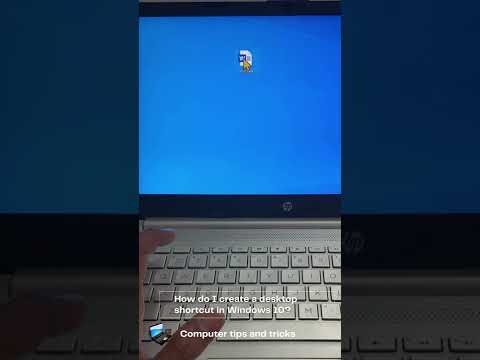Darbvirsmas saīsnes ir konkrēta faila saīsnes, kas atrodas datora sarežģītajās mapēs un diskdziņos. Izmantojot darbvirsmas saīsnes, lietojumprogrammas var viegli atvērt tikai ar vienu klikšķi. Darbvirsmas saīsnes samazina nepieciešamību piekļūt savām lietojumprogrammām no sākotnējās faila atrašanās vietas un tādējādi ietaupa jūsu dārgo un vērtīgo laiku. Lai izveidotu darbvirsmas saīsnes, veiciet tālāk norādītās darbības.
Soļi
1. metode no 2: darbvirsmas izvēlnes izmantošana

1. solis. Ar peles labo pogu noklikšķiniet uz jebkuras vietas darbvirsmas brīvajā vietā
Norādiet uz Jauns opciju no dialoglodziņa.
Tādējādi jūs tiksit novirzīts uz citu dialoglodziņu. No turienes izvēlieties Īsceļš iespēja.

2. solis. Atrodiet jaunu logu, kurā tiek lūgts pārlūkot tā faila atrašanās vietu, kuram vēlaties izveidot saīsni
Jums jāizvēlas pārlūkošanas opcija un jāpārlūko faila atrašanās vieta. Tiklīdz jūs izvēlaties atrašanās vietu, lodziņu aizpildīs pati atrašanās vieta.
Varat arī ierakstīt faila adresi, taču vienmēr labāk izvēlēties atrašanās vietu, jo tā samazina kļūdu iespējamību

3. solis. Noklikšķiniet uz Nākamā opcija, kas atrodas darba loga labajā apakšējā stūrī

4. solis. Ierakstiet saīsnes nosaukumu
Ja dialoglodziņa apakšā parādās poga Pabeigt, noklikšķiniet uz tās. Ja dialoglodziņa apakšā parādās poga Tālāk, noklikšķiniet uz tās, izvēlieties ikonu, kuru vēlaties izmantot saīsnei, un pēc tam noklikšķiniet uz Pabeigt.
2. metode no 2: faila atrašanās vietas izmantošana

1. solis. Atrodiet failu vai lietojumprogrammu, kurai vēlaties izveidot saīsni

2. solis. Ar peles labo pogu noklikšķiniet uz konkrētā faila vai lietojumprogrammas, kurai vēlaties izveidot saīsni
Pirms peles labās noklikšķināšanas noteikti atlasiet failu.

Solis 3. Meklējiet dialoglodziņu
No turienes izvēlieties opciju "Izveidot saīsni".
Saīsne tagad atrodas programmu saraksta beigās. Piemēram, ja izveidojāt saīsni uz Microsoft Word, programma būs redzama saraksta beigās

4. solis. Velciet saīsni uz darbvirsmu
Tagad jūs varat viegli piekļūt savai lietojumprogrammai tikai ar vienu klikšķi.